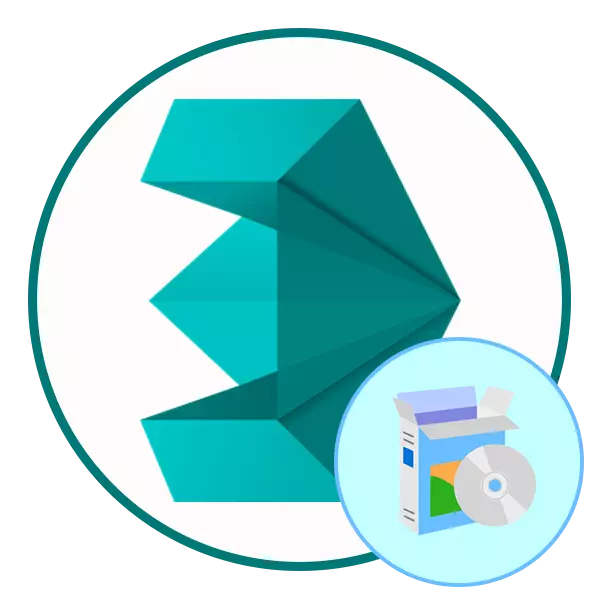
Autodesk 3ds Max是三维建模,动画和可视化的最流行的节目之一。积极适用于不同的艺术领域 - 创建漫画,游戏和其他类似项目。此工具建议使用经验丰富的用户,但没有任何东西可以防止新人参加该软件的开发。这是在尝试安装3ds Max时出现的困难的新手。因此,我们今天的材料旨在帮助应对这项任务。
安装autodesk 3ds max
下面的所有说明将被分解到简化目标的步骤。此外,我们注意到该示例将由在官方网站上传播的软件的试用版。我们敦促使用许可软件。当然,有时价格被IT的大约高估,但应该理解,这是一套专业的工具,主要用于商业目的。第1步:搜索和下载试用版
Autodesk网站略有困惑,因为有两种不同的章程,具有试用版本的程序。在第一个下载中,只有在进入您的付款数据后才可以确认将来支付许可的可能性。在第二页上,您只需指定贵公司的信息(让它甚至不存在),之后下载将自动启动。让我们考虑第二个选项,因为它是最好的。
转到Autodesk的官方网站
- 按照上面的链接到达软件开发人员的官方网站。在顶部面板上,移动到“所有产品”部分。
- 沿列表运行并选择“3ds max”。
- 产品页面将打开要到达“免费试用”部分的位置。
- 在此,单击相应的绿色按钮即可开始加载。
- 检查系统要求并转到下一步。
- 建议选择使用“Bussines用户”的使用,因为您指定了教育目标,您必须进入另一个站点并以特殊的形式填写。接下来,指定相应的语言(不支持俄语),然后单击“下一步”。
- 现在表示有关公司的信息。 Apish只是任何信息,没有什么则取决于这一点。
- 下载后,打开发射器。
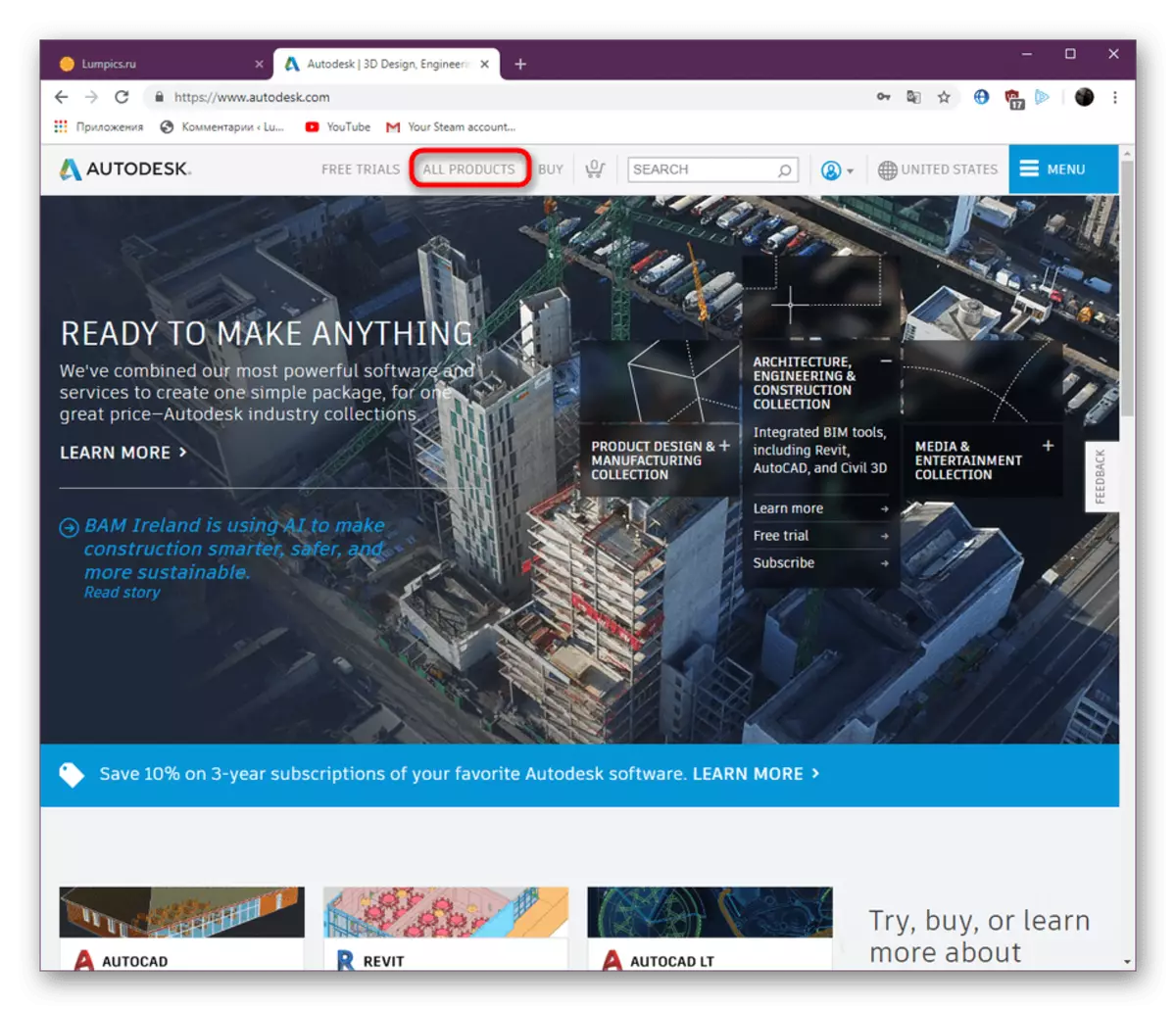
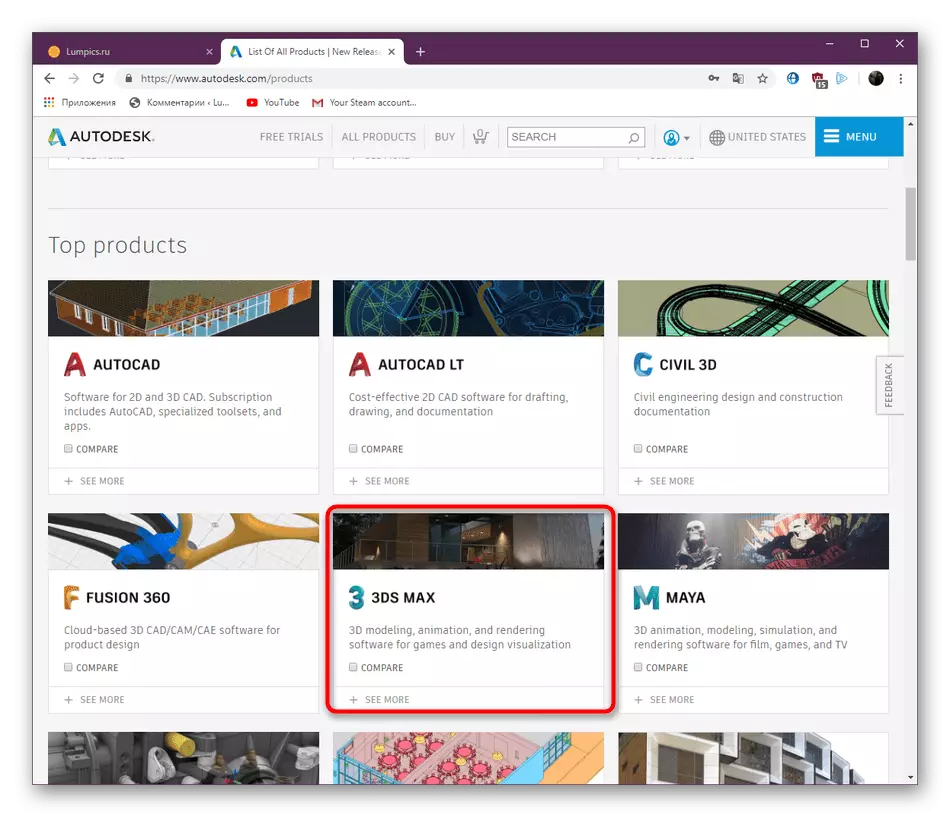
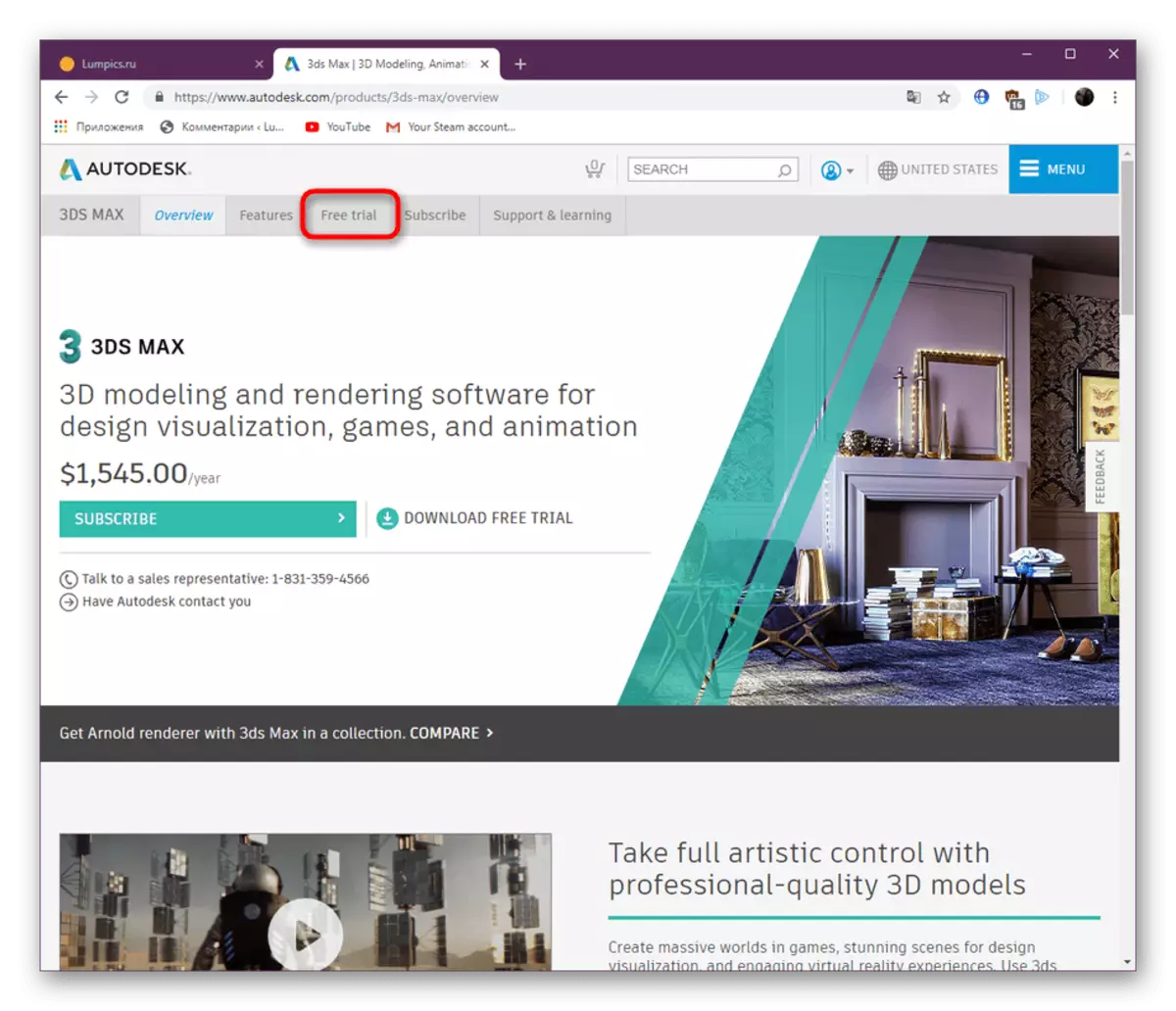
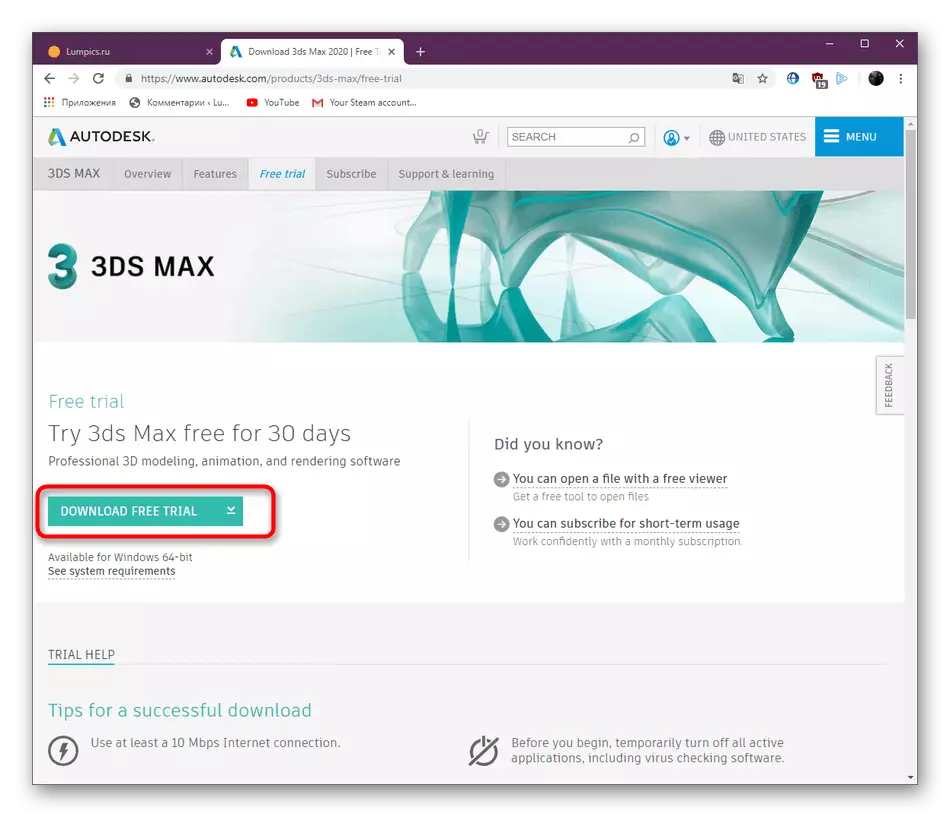
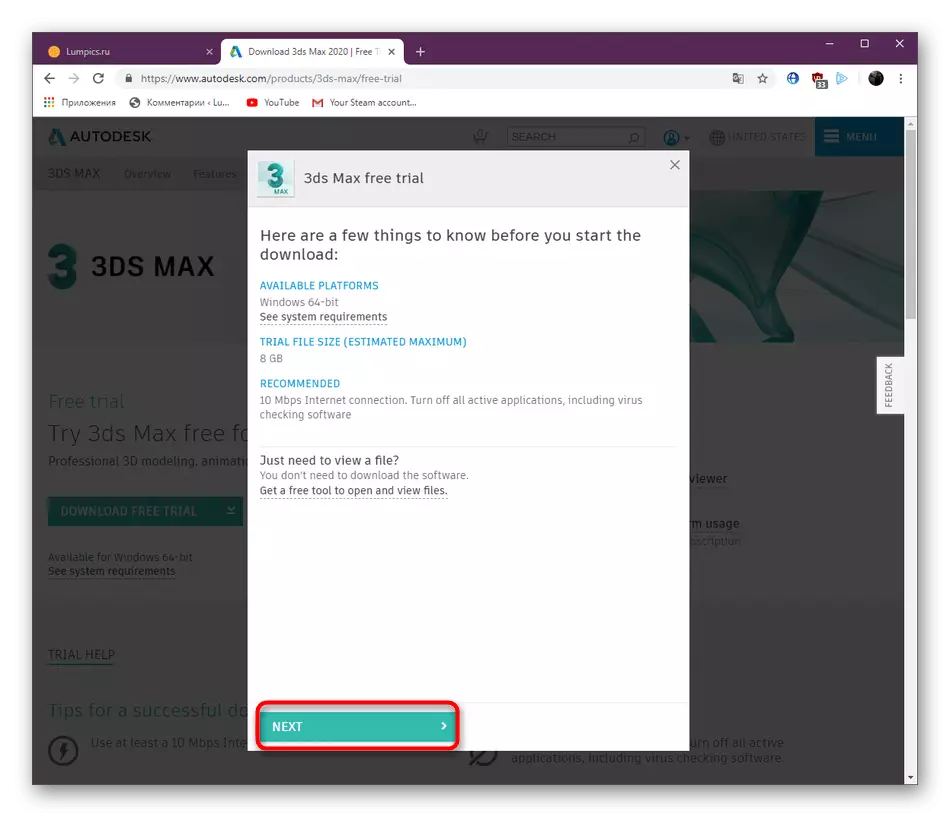
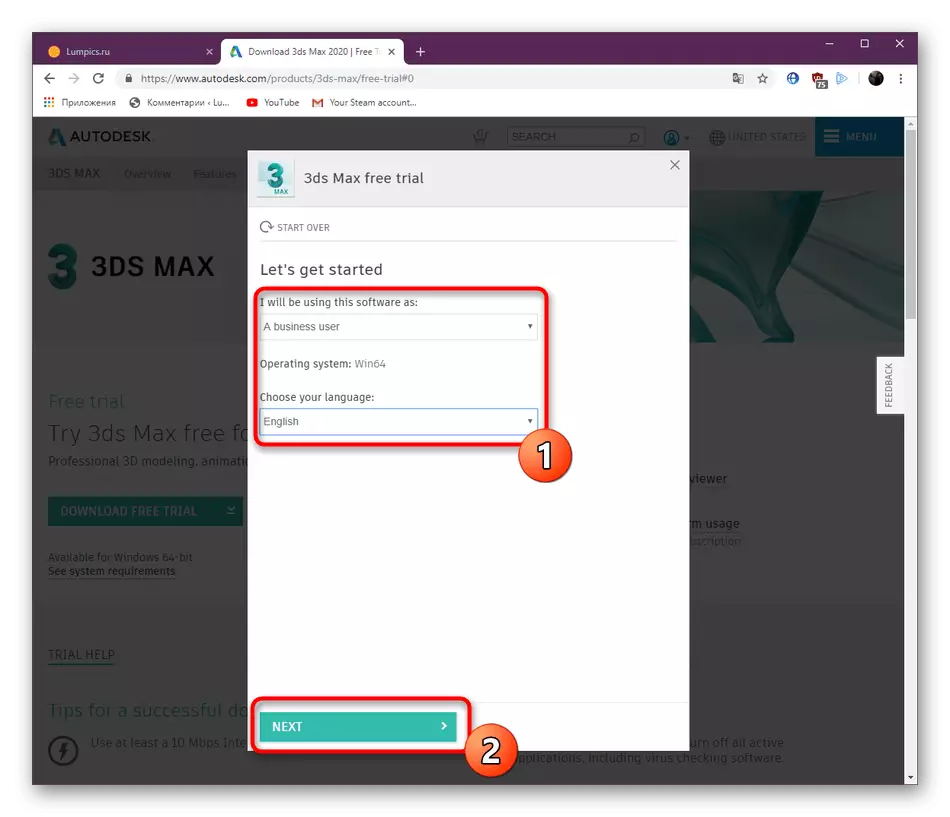
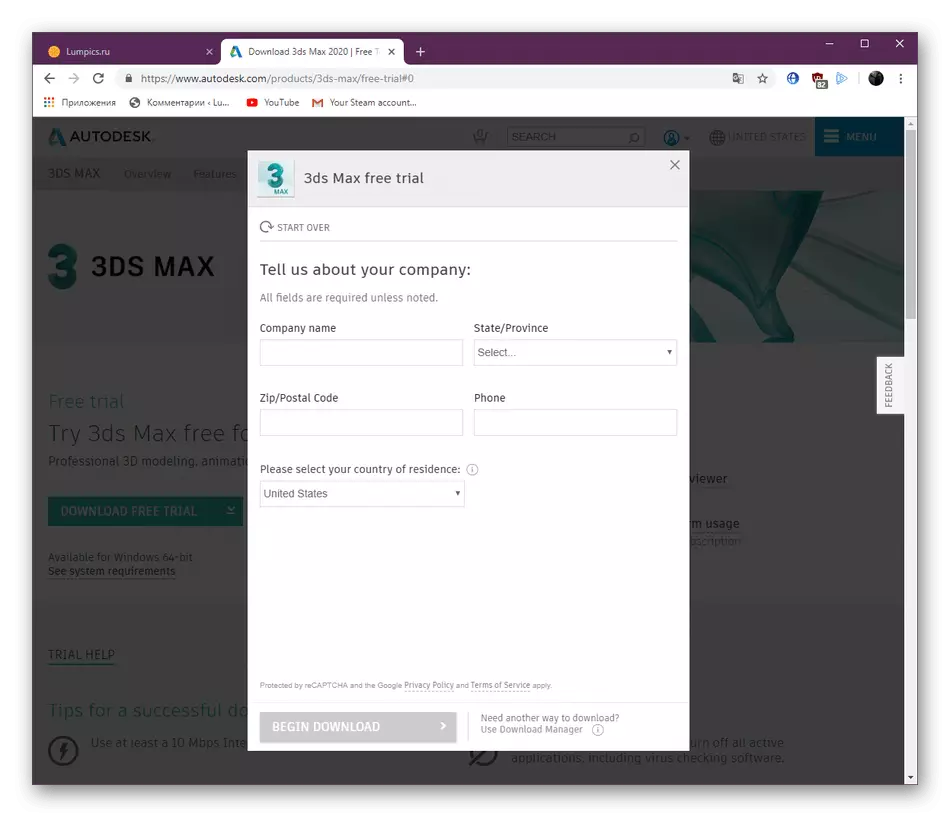
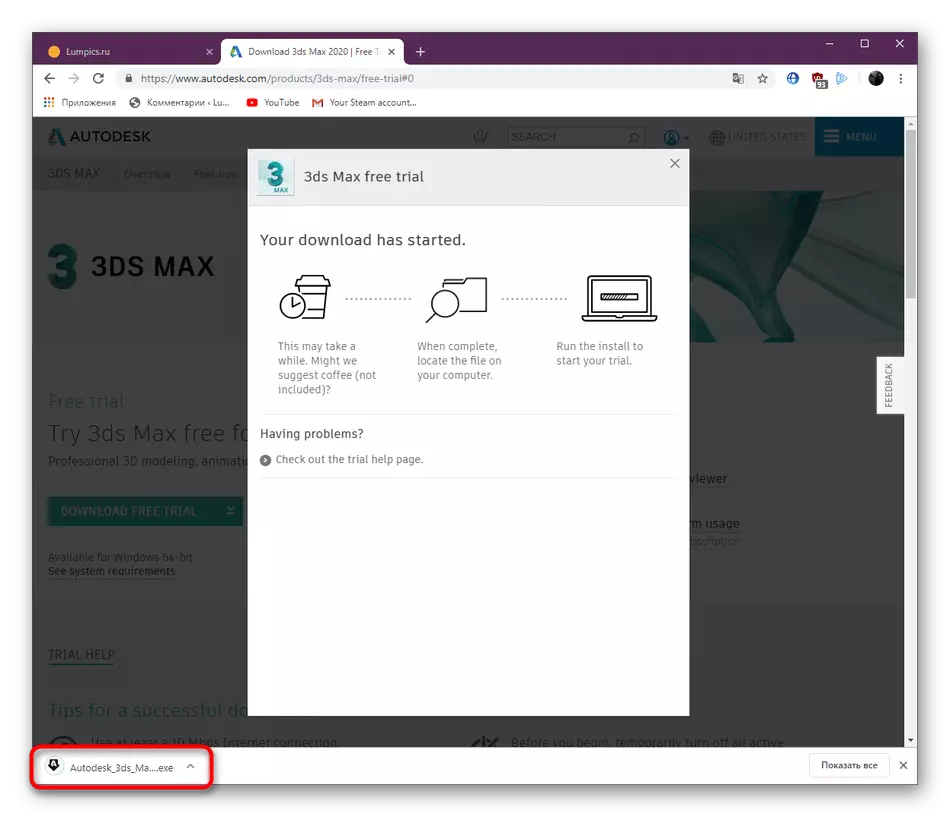
第2步:安装其他实用程序
在此阶段,所有Autodesk 3ds Max组件的安装过程开始。在此期间,您必须与互联网稳定连接,并且还更好地开始安装其他程序或执行复杂任务,因为启动器使用足够大量的系统资源。
- 启动启动器后,等待打开包装。
- 然后它将开始下载安装向导。
- 显示主菜单后,转到“安装工具和实用程序”部分。
- 勾选两个项目,请在没有任何更改的情况下留下安装位置,或者在单击“安装”后将设置3ds最大值的位置。
- 期待下载。这将是几分钟的几分钟。
- 收到成功完成工作的通知后。
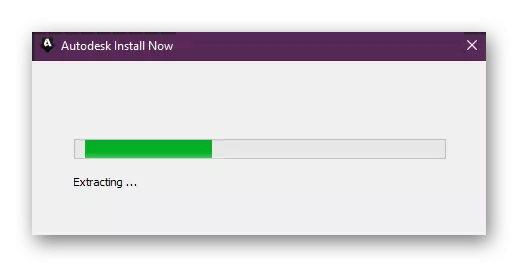
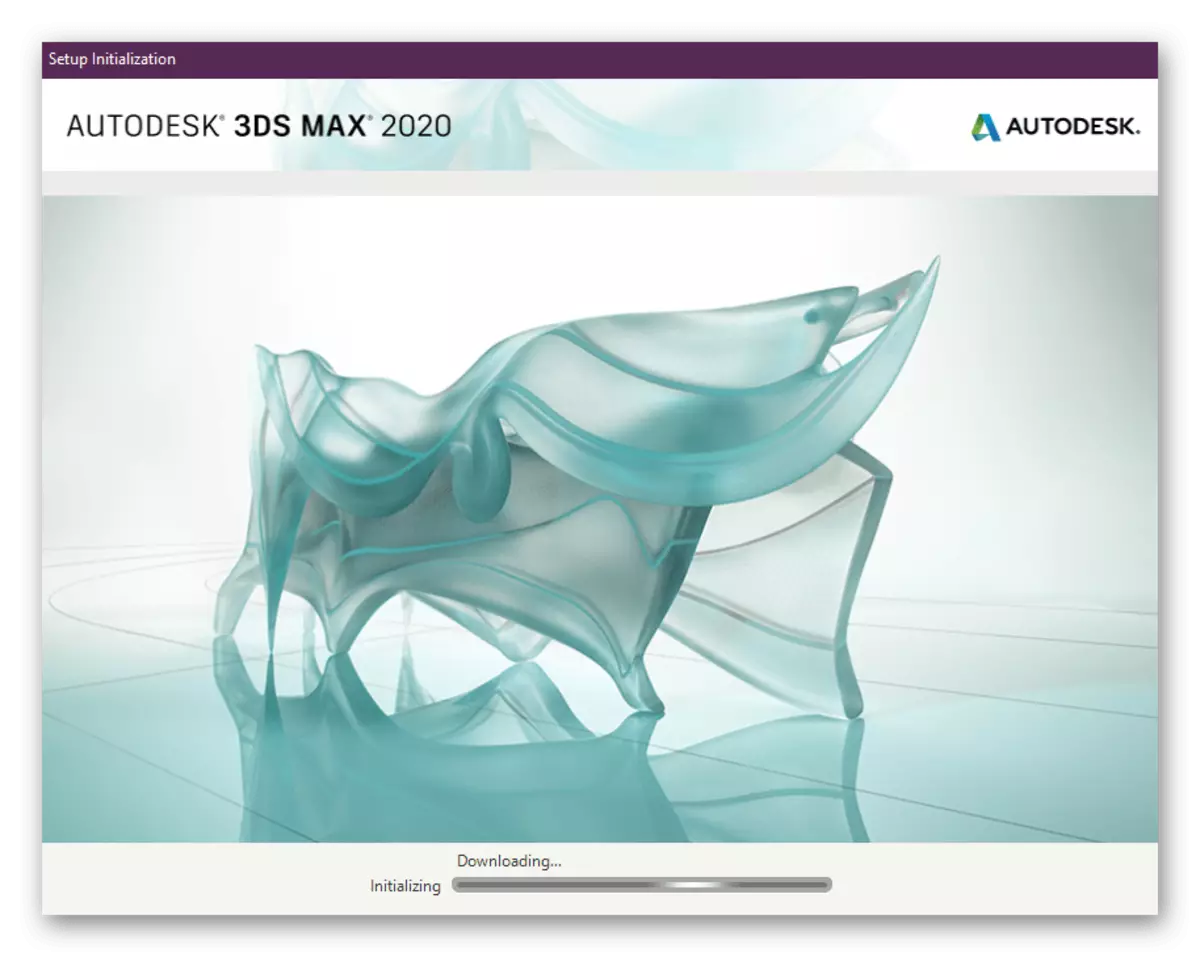
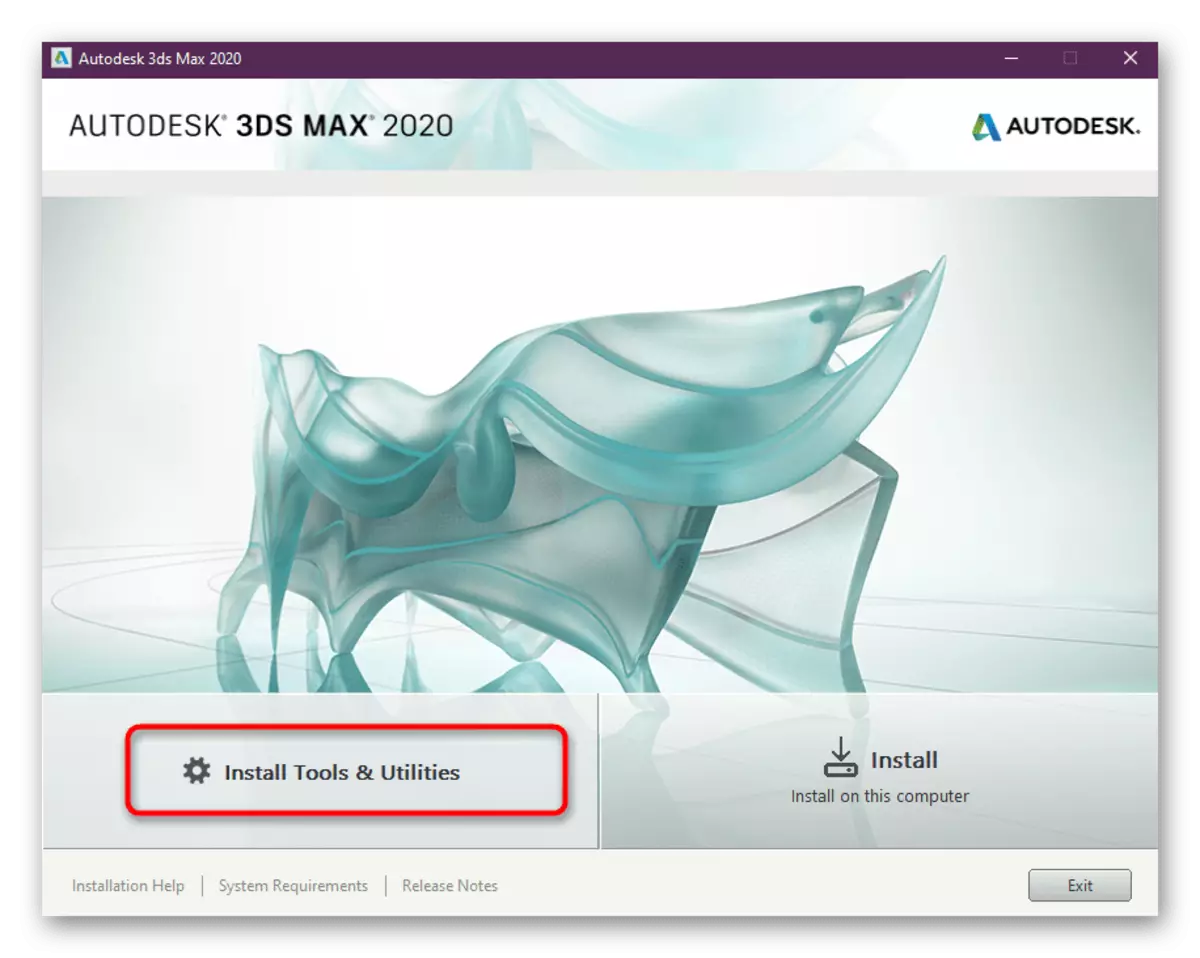
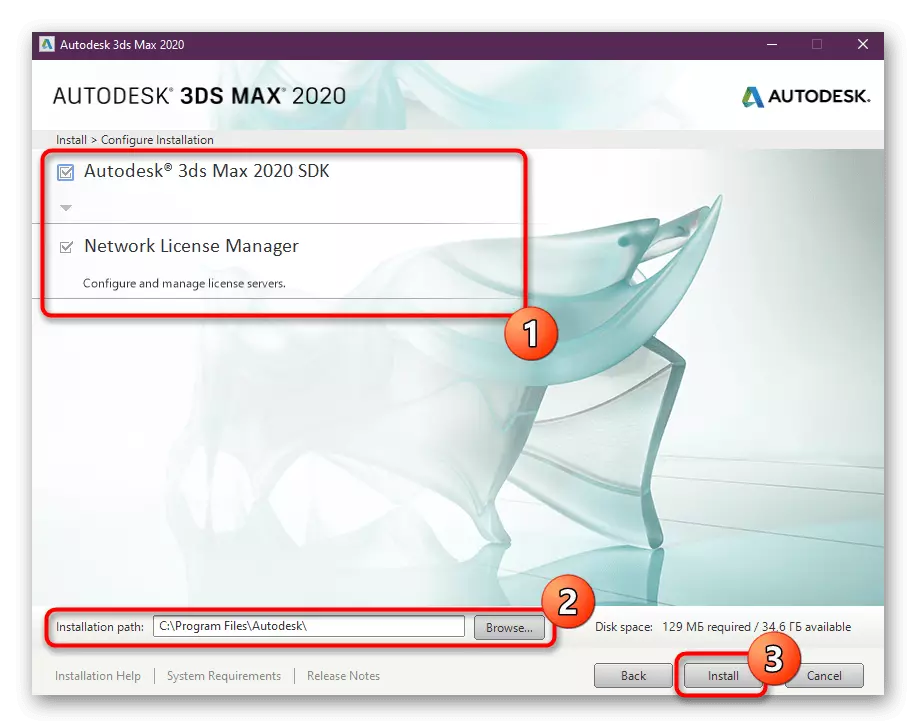
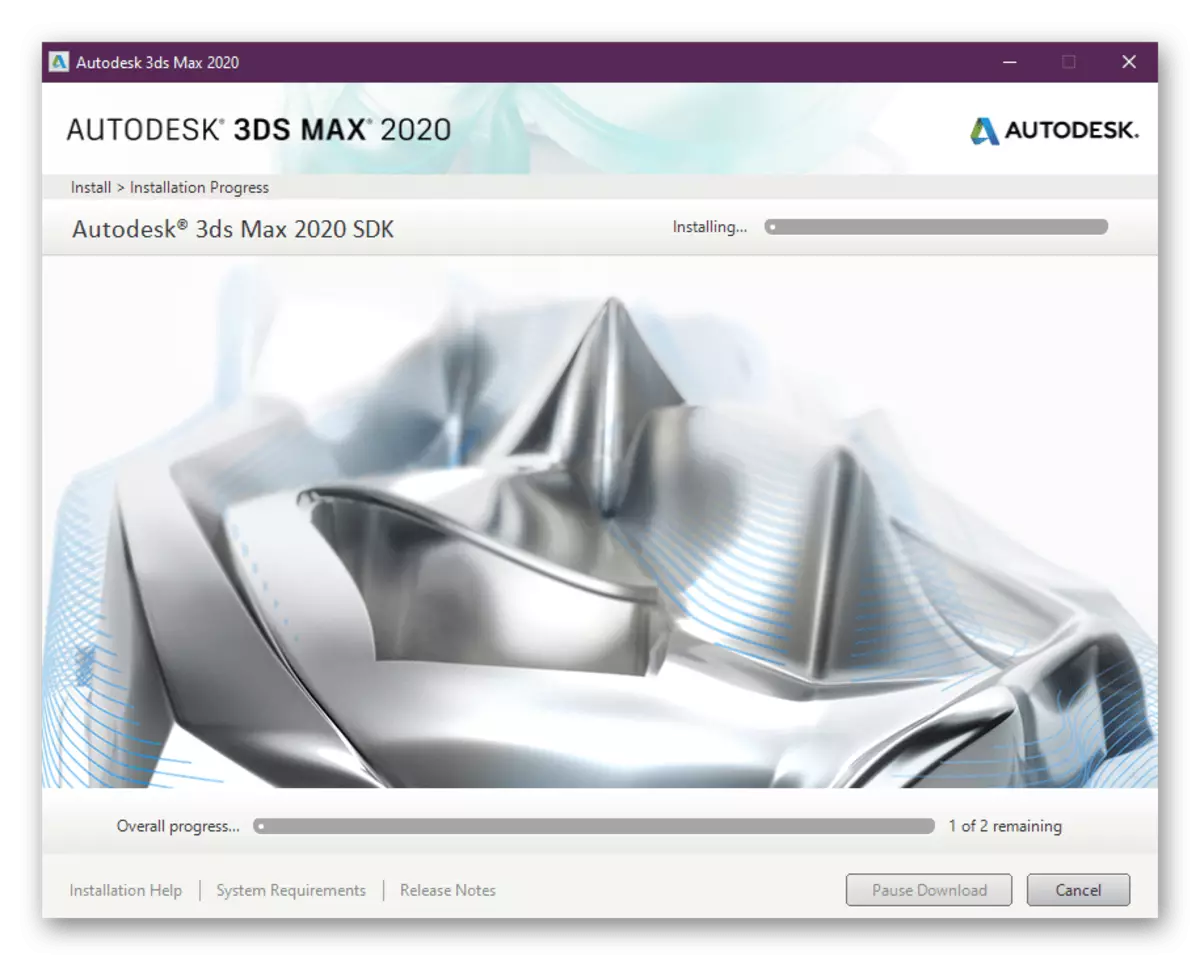
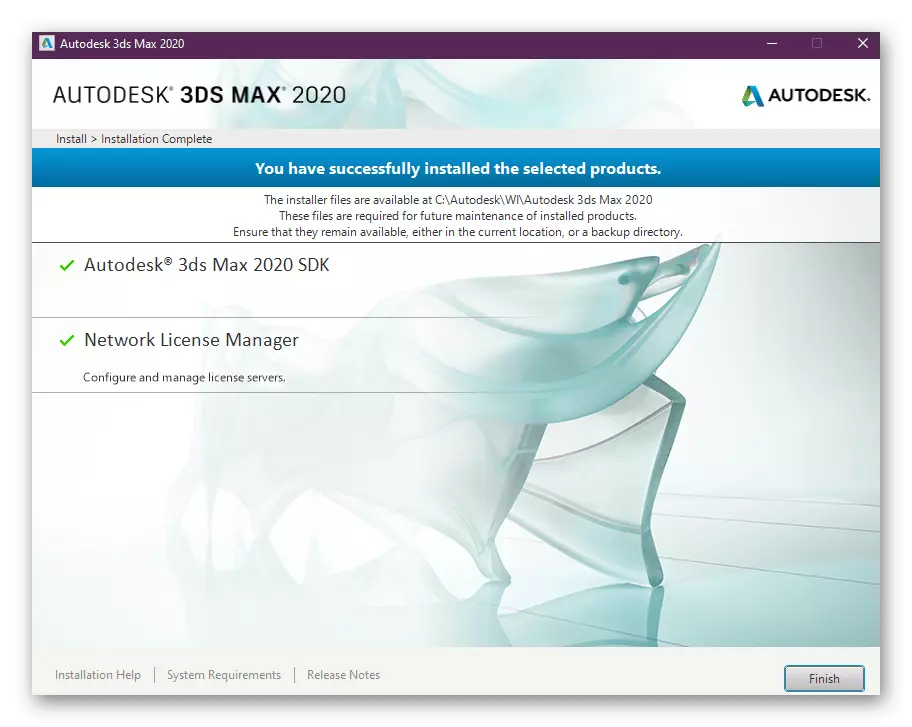
现在可以安装Autodesk 3ds Max SDK插件,这将允许您在将来添加不同的添加,以及网络许可证管理器 - 快速检查和配置许可证。这两种工具都非常优选地立即安装,以便将来的节目的工作没有问题。
第3步:安装Autodesk 3ds Max
我们现在转向最基本的过程 - 直接安装工具本身以获取3D建模。为此,您需要启动启动器。
- 打开新窗口后,单击“安装”按钮。
- 通过选择相应的语言来浏览许可协议,确认并进一步进一步。
- 在计算机上指定相应的位置,您希望保存所有软件文件,然后单击“安装”按钮。
- 期望下载其他组件和应用程序本身。它需要大约8 GB的磁盘空间,因此启动过程可能需要花费大量时间,这取决于互联网的速度。
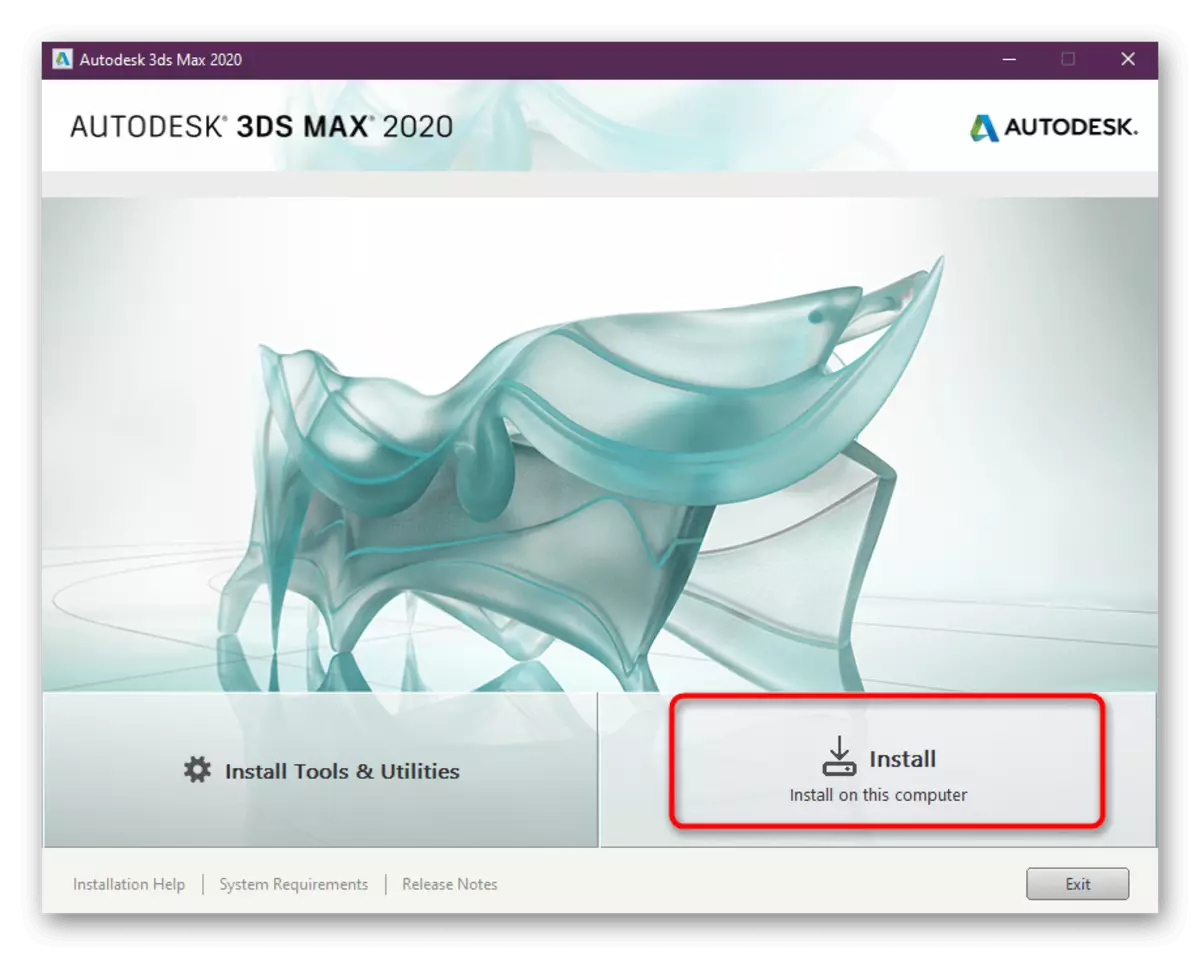
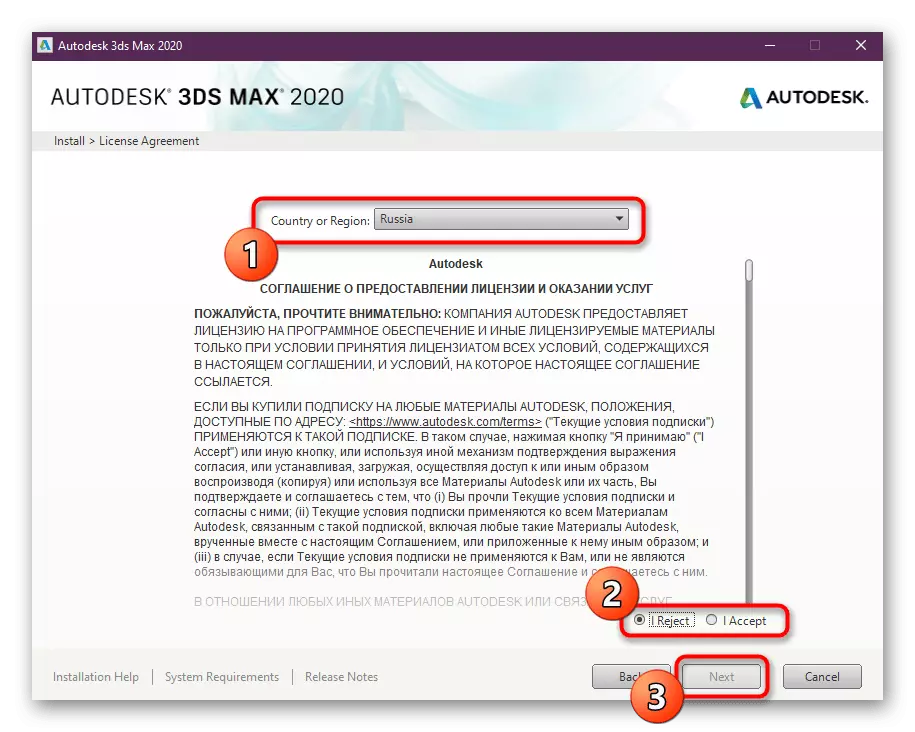
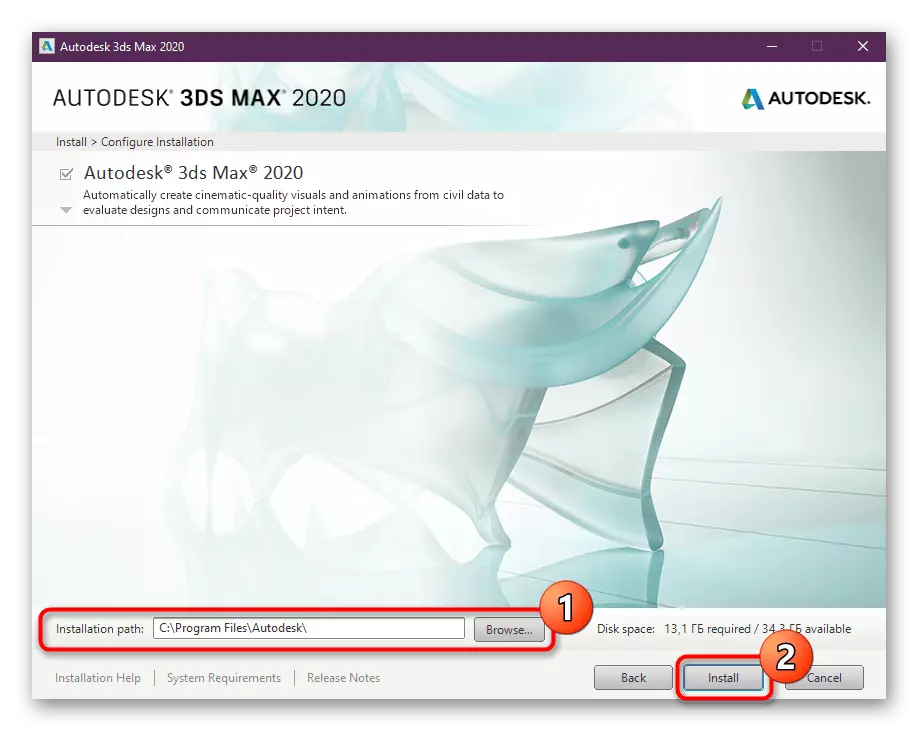
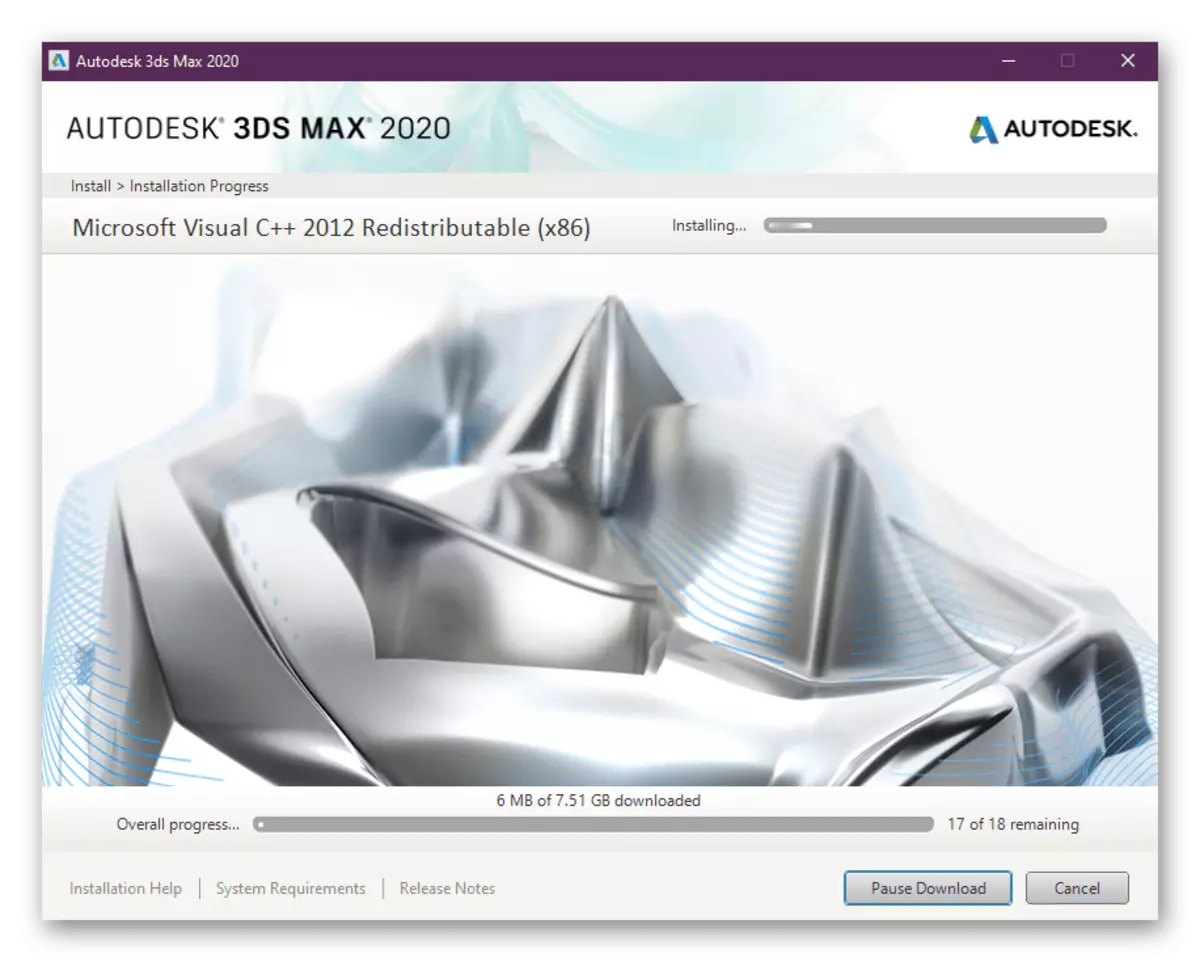
在安装过程中,显示进度,其中表示当前正在安装哪些组件。正如您所看到的,所有系统库(例如Visual C ++)将自动加载,因此此问题应该没有困难。
第4步:首次开始和培训
安装后可以立即打开Autodesk 3ds Max。不需要重新启动计算机。掌握抵押品的第一个步骤如下所示:
- 完成安装后,您将熟悉添加的组件列表。要启动软件,请单击“立即启动”按钮。
- 试用期开始,您将遵循“开始试用”。
- 上面的右侧将显示有关剩余天数的信息,这些信息被分配给软件测试。从同一窗口中,可以使用到获取付费许可证的过渡。
- 第一个切换可能需要很长时间,因为所有组件都只是开始他们的工作。接下来将显示选择工作环境。想要从事可视化的设计师,最好选择第二种选项。所有其他类型的工作都在古典环境中完美进行。
- 启动后,主3DS最大工具将在屏幕上出现小型偏移。
- 转到“帮助”部分,如果您想通过其中一个培训课程,选择“教程”,以便使用此工具进行3D建模。
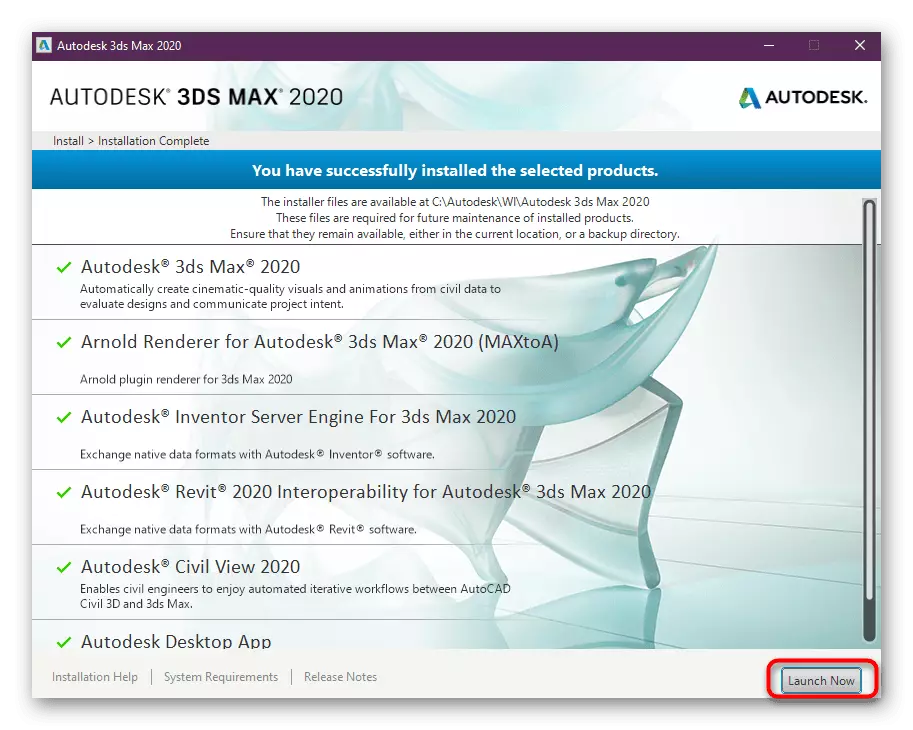
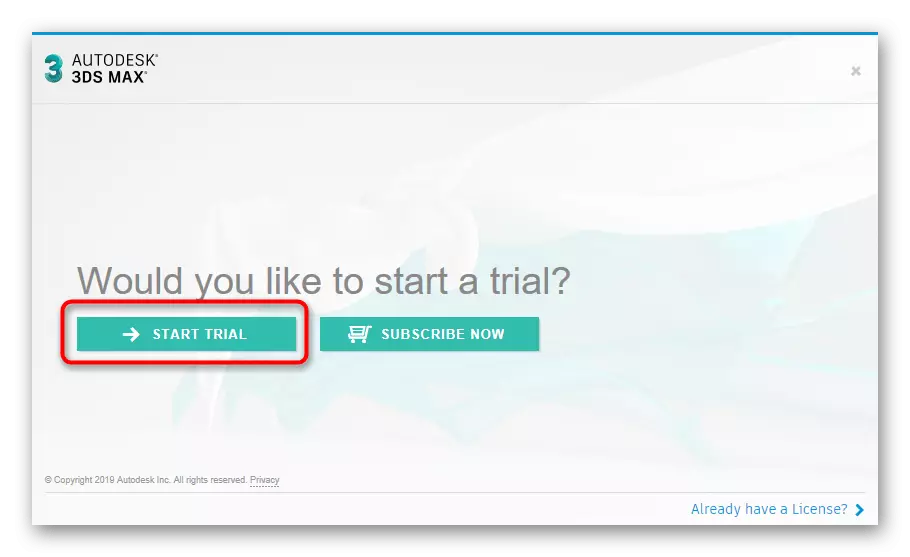
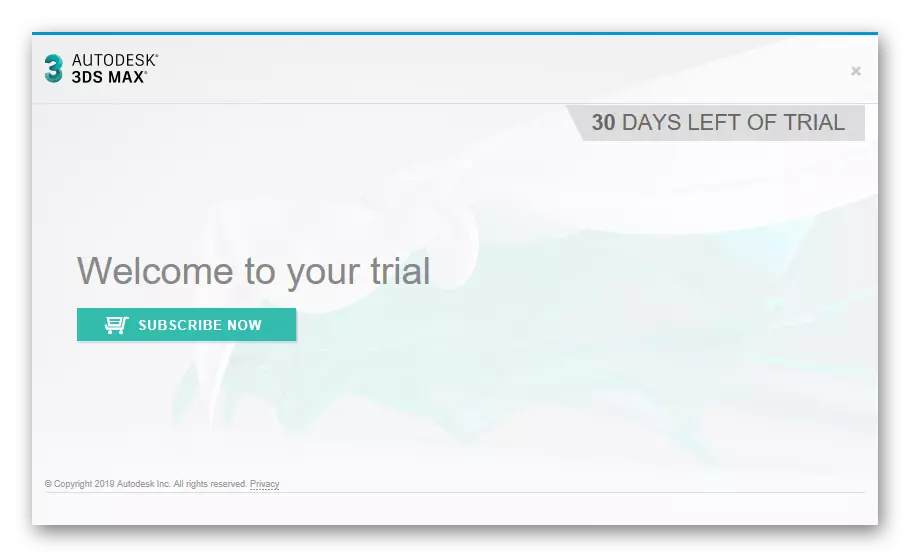
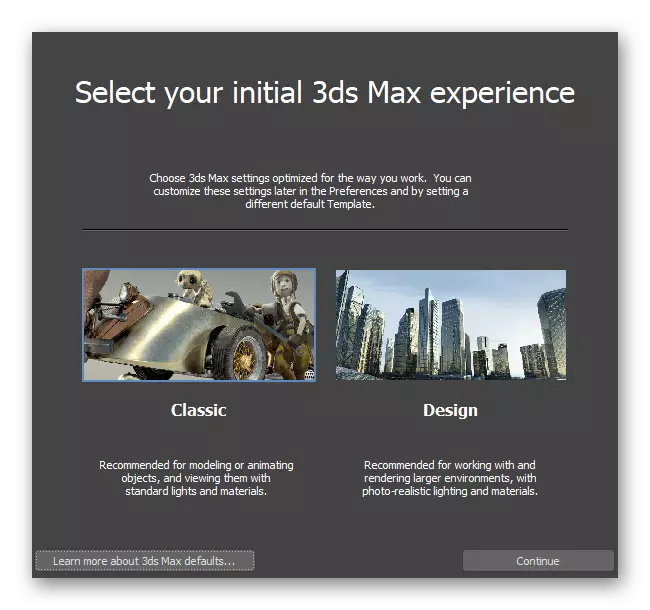
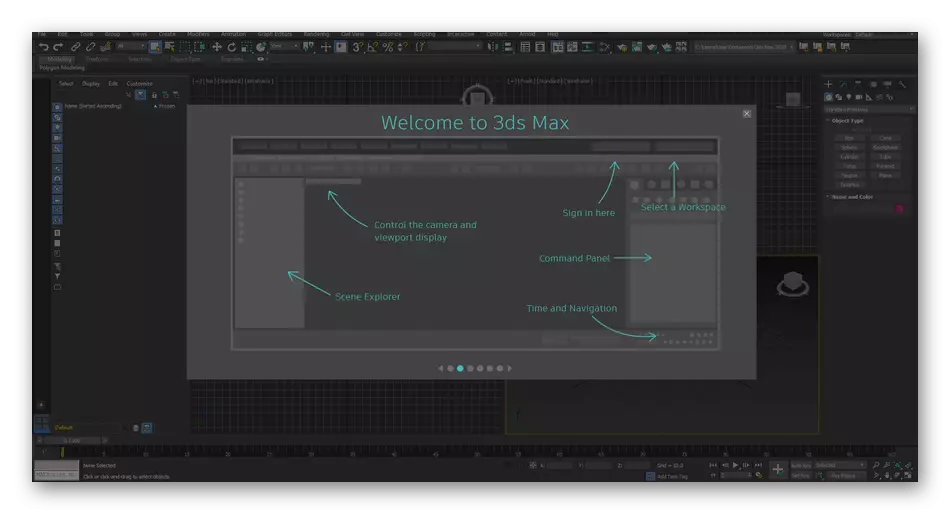
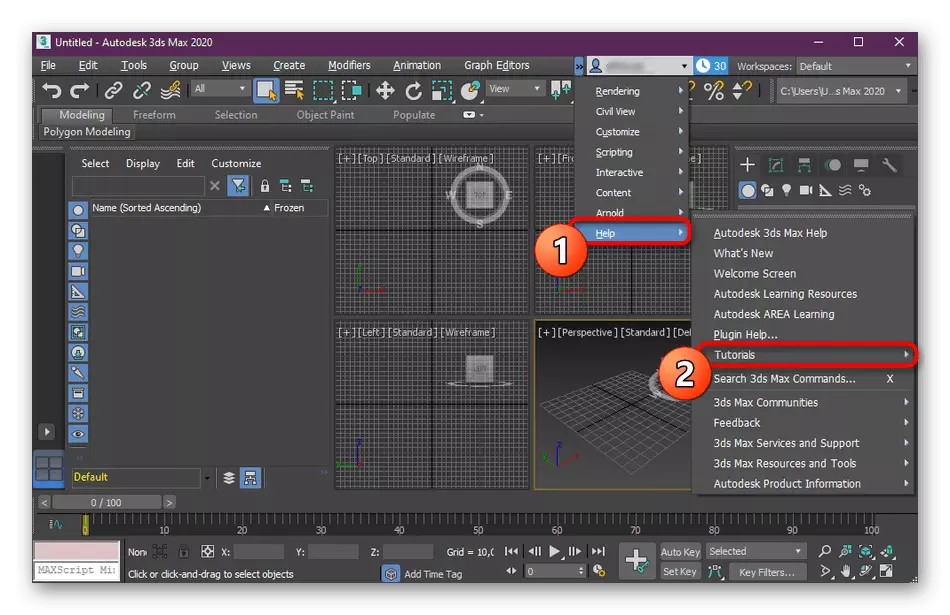
现在,来自专门用于初学者的独立用户有大量的教育资料。此外,在我们的网站上,您可以找到一些有用的材料,允许您插入工作流程并掌握基本工具。我们邀请您通过单击下面列出的链接来了解它们。
阅读更多:
在3ds max中的热键
如何在3ds max中应用纹理
如何在3ds max中制作玻璃
我们在3ds max中塑造汽车
解决Autodesk 3ds Max的问题
有时,用户在尝试建立所讨论的软件时面临各种故障。它们不能与缺乏系统库相关联,因为如上所述,它们的添加在程序期间直接发生。但是,您需要处理的其他困难。主要和频繁的问题将进一步拆解。
不符合系统要求
3ds max是在工作期间需要大量系统资源的程序之一。因此,建议仅在强大的计算机上安装它。然而,有时由于操作系统排放的不一致而发生发射的问题。如果您首次听到这样的事情,并且尚未学会区分所有参数,我们建议您在下面的本主题上阅读个人材料。感谢他们,您将学习确定PC的批处理和特性,以将它们与软件官方网站上指定的要求进行比较。
阅读更多:
确定使用的Windows 10的放电
如何找出计算机的特点
没有管理员权利
在大多数情况下,可安装的工具在硬盘的系统分区上存储其所有文件,也添加了其他库。只有在管理员的权利可用时才执行所有这些。使用另一个帐户时,您必须首先获取管理员权限,然后转到安装。
阅读更多:使用Windows中的管理员帐户
文件禁用一个简短的名称创建功能。
Windows有一个小功能,允许您减少文件名。默认情况下,它处于断开连接模式,这就是为什么存在与3ds max的冲突。我们提供启用此功能一段时间,然后安装关闭后。此过程通过注册表编辑器执行。
- 通过持有Win + R键组合调用“RUN”实用程序。在输入字段中,写入REGEDIT并按ENTER键。
- 在顶面板上打开新窗口后,输入地址并转到它:
HKEY_LOCAL_MACHINE \ SYSTEM \ CurrentControlset \ Control \ FileSystem。
- 留在名为“ntfsdisable8dot3namecreation”的文件夹文件中,然后使用鼠标左键双击此行。
- 将值更改为“0”并保存更改。
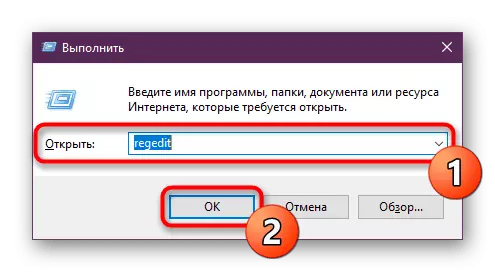
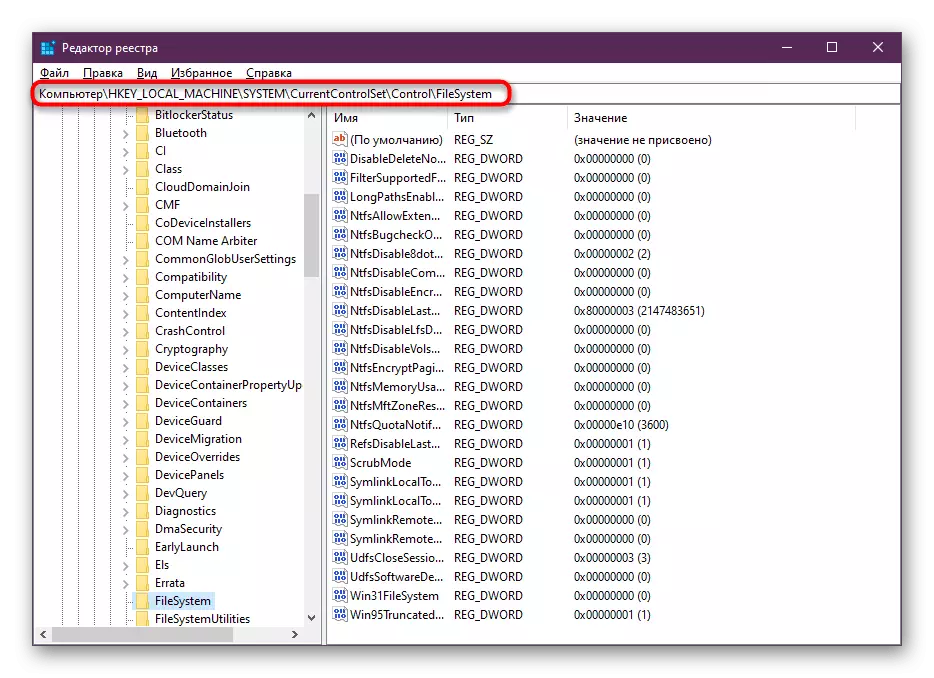
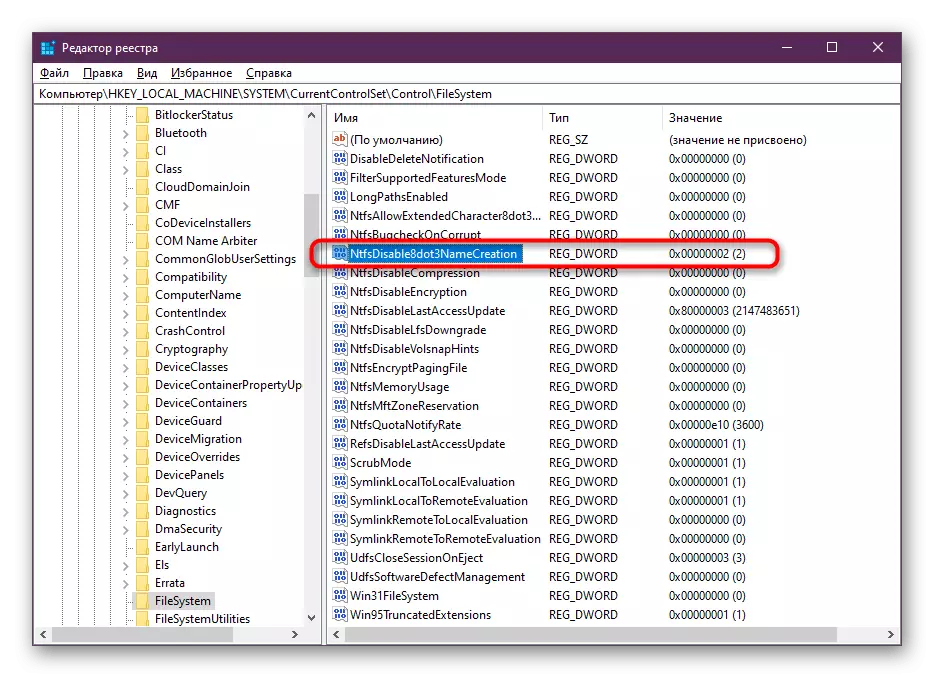

它仍然只能重新启动计算机并重复尝试安装软件。成功完成安装后,我们建议您将更改的参数返回到“2”,以后不会出现其他冲突。
由于使用未经许可的规定,与安装相关的所有其他问题通常会出现。我们不会考虑与这些装配有关的问题,因为他们的使用是非法的。我们建议您免费下载官方网站的试用版,完全不会出现这种情况。
作为当今文章的一部分,我们拆除了安装Autodesk 3ds Max的操作并谈论可能的问题。正如您所看到的,它没有任何困难的东西,一切都是简单快速的解决和安装,之后软件可以立即访问它。
